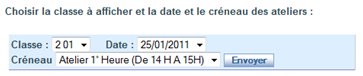Affectations
Liens directs : Installation, Les sessions, Listes, Mise à jour, Outils
Affecter les élèves
Rubrique accessible aux administrateurs et professeurs organisateurs.
Rubrique la plus importante puisque c’est là que se gère la répartition des élèves dans les différents ateliers.
On commence par choisir la classe, la date et le créneau concerné :
La liste des élèves à affecter apparait à gauche et celle des ateliers avec les inscrits à droite : parmi ces inscrits, les élèves apparaissant en rouge peuvent modifier leur affectation (soit qu’ils aient déjà fait un choix, soit que le professeur organisateur leur suggère cet atelier en leur laissant la possibilité de changer).
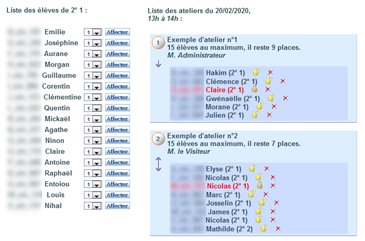
Différentes possibilités
- Nouveau : il est maintenant possible de faire des sélections multiples (un élève affecté à un atelier, un autre au même atelier ou à un atelier différent, encore un autre… etc…) et de valider le tout en cliquant sur n'importe lequel des boutons “Affecter”.
- Plusieurs élèves peuvent être affectés dans un atelier donné : cliquer pour cela sur le n° de l’atelier (colonne de droite) puis compléter le formulaire,
- Un clic sur la croix rouge, dans un atelier, enlève l’élève de cet atelier,
- Un cadenas figure à côté des inscrits :
- si l’élève apparait en rouge, c'est à dire qu'il pourrait modifier son affectation, un clic sur le cadenas verrouille son affectation (il apparait donc maintenant en bleu), seul un professeur organisateur peut alors modifier son affectation ;
- s’il apparait en bleu, affectation imposée, un clic sur le cadenas déverrouille son affectation (il apparait alors en rouge), ainsi l’élève comme le professeur peuvent modifier cette affectation.
- Deux boutons-cadenas au-dessus de la liste des élèves permettent de les figer/libérer tous à la fois.
Cas des ateliers itératifs
Ces ateliers sont repérés par la présence d'un “R entouré” symbolise les “répétitions” et le simple passage de la souris sur ce pictogramme permet de visualiser les dates de cet atelier. Lors de l'affectation (ou la désaffectation) d'un élève à l'une de ces dates, l'action est automatiquement répercutée sur les dates ultérieures, mais pas sur les dates précédentes ; ainsi, l'avenir est réorganisé sans perturber les historiques.
Lorsqu'un élève veut s'inscrire à l'atelier, il doit être libre pour les occurrences suivantes, sinon un message lui signale qu'il doit se libérer et quand.
Un élève peut se désinscrire de la première occurrence d'un atelier itératif mais doit demander au professeur de le libérer pour les occurrences suivantes.
Exporter/Importer
Cette fonction permet de reproduire ou de mettre à jour des listes d'élèves (dans les ateliers) à partir d'une autre liste. Ceci peut être utile pour des ateliers récurrents, la mise à jour d'une liste pouvant ensuite être répliquée par copier/coller.
- Dans l'atelier source, cliquer sur “Exporter”, une fenêtre s'ouvre avec, dans un cadre une liste : sélectionner la liste et la copier dans le presse-papiers.
- Dans l'atelier destination, cliquer sur “Importer”, une autre fenêtre s'ouvre avec une zone de saisie : y coller le contenu du presse-papiers.
- Choisir “Remplacer” ou “Compléter” puis cliquer sur “Envoyer”.
Si vous avez choisi “remplacer” l'atelier est “vidé” puis rempli avec la liste importée ; si vous avez choisi “compléter”, la liste est incorporée les nouveaux élèves s'ajoutant aux autres (sans doublons).
Attention, les contraintes (atelier accessible à une classe donnée, élève concernés par ce créneau, nombre d'élèves maximum…) ne sont pas vérifiées par la “moulinette” : c'est aux professeurs d'en tenir compte pour affecter par cette méthode leurs élèves.
Quelques précisions
- Si la classe choisie n’a pas accès au créneau choisi, la liste des élèves est vide et un message indiquant pourquoi apparait.
- Le numéro d’ordre de l’atelier est inscrit en haut à gauche de chaque cadre « atelier » ,
- Deux flèches permettent de passer rapidement d’un atelier au suivant.
- Un clic sur le nom de l'élève permet d'afficher son historique, ce qui peut être une aide pour choisir ce qui lui convient le mieux.
Blocage
Les administrateurs disposent de plusieurs façons de procéder pour bloquer l'affectation des élèves par les professeurs pour pouvoir en quelque sorte “faire le ménage” ! :
- Dans “gérer les sessions”, chaque fiche est agrémentée d’un bouton cadenas permettant de bloquer ou libérer l’atelier en question ; une modification de couleur et un message de rappel mettent en évidence les ateliers ainsi bloqués.
- Dans “affecter les élèves”, en bas de chaque atelier, un petit lien “bloquer” (il faut attendre quelques secondes après avoir cliqué pour que la page soit rechargée).
Résultat d’un blocage :
- Dans “affecter les élèves”, seuls les administrateurs peuvent encore affecter des élèves dans les ateliers bloqués.
- Pour chaque atelier bloqué, un message d’en-tête annonce ce blocage (en gros caractères rouges) et, dans le cas où le professeur connecté n’est pas administrateur, les noms des élèves sont grisés,
- Les listes déroulantes ne contiennent plus les n° des ateliers bloqués et le bouton de l’atelier permettant d’affecter un paquet d’élèves (celui qui indique le n° de cet atelier) a disparu ! De plus, pour les administrateurs, un petit lien “libérer” à côté du message rouge indiquant le blocage permet de libérer l’atelier (ici aussi, il faut attendre quelques secondes).